Cambiar la configuración de mantener presionado del dispositivo Beats
Puedes personalizar lo que la acción de mantener presionado realiza en los dispositivos Beats compatibles. Por ejemplo, puedes configurar el botón izquierdo situado arriba del logotipo ![]() en los Beats Studio Buds + o el botón “b”
en los Beats Studio Buds + o el botón “b” ![]() de los Beats Fit Pro para cambiar entre la cancelación de ruido y el modo Ambiente, y que el botón derecho sirva para activar Siri u otro asistente de voz.
de los Beats Fit Pro para cambiar entre la cancelación de ruido y el modo Ambiente, y que el botón derecho sirva para activar Siri u otro asistente de voz.
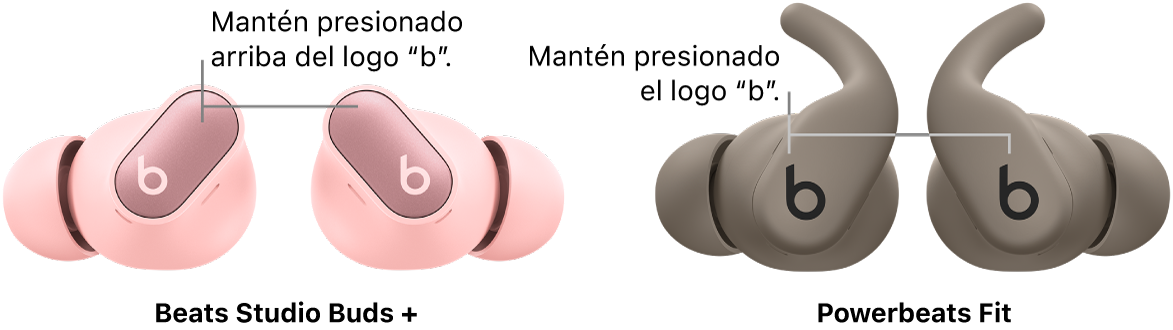
Cambiar las acciones de mantener presionado el botón en el iPhone o iPad
Ponte tus Beats compatibles y asegúrate de que están conectados a tu iPhone o iPad.
Ve a Configuración
 en tu iPhone o iPad, y toca el nombre de tus Beats cerca de la parte superior de la pantalla.
en tu iPhone o iPad, y toca el nombre de tus Beats cerca de la parte superior de la pantalla.Según el modelo de tus Beats, haz una de las siguientes acciones:
Toca Mantener presionado y luego selecciona Audífono izquierdo o Audífono derecho.
Toca Izquierdo o Derecho.
Toca la acción que quieres asignar:
Modo auditivo: cambia entre los modos auditivos seleccionados (Desactivado, Ambiente y Cancelación de ruido) al mantener presionado
 o el botón que está arriba del logotipo
o el botón que está arriba del logotipo  (en los Beats Studio Buds +).
(en los Beats Studio Buds +).Consejo: El modo auditivo Desactivado no está activado de forma predeterminada. Para alternar entre Desactivado, Ambiente y Cancelación de ruido al mantener presionado, selecciona Desactivado.
Siri: invoca a Siri cuando mantienes presionado
 o el botón que está arriba del
o el botón que está arriba del  logo (en los Beats Solo Buds o Beats Studio Buds +).
logo (en los Beats Solo Buds o Beats Studio Buds +).
Cambiar las acciones de mantener presionado para cambiar el volumen en el iPhone o iPad
Ponte tus Beats compatibles y asegúrate de que están conectados a tu iPhone o iPad.
Ve a Configuración
 en tu iPhone o iPad, y toca el nombre de tus Beats cerca de la parte superior de la pantalla.
en tu iPhone o iPad, y toca el nombre de tus Beats cerca de la parte superior de la pantalla.Toca Mantener presionado y elige el interruptor de Control de volumen para activar la función.
Toca Audífono izquierdo o Audífono derecho, y elige Subir volumen o Bajar volumen.
El control contrario se aplica automáticamente al otro audífono.
Para ajustar el volumen en los Powerbeats Pro 2, usa el control de volumen en cualquiera de los audífonos.
Cambiar las acciones de mantener presionado el botón en la Mac
Ponte tus Beats y asegúrate de que están conectados a tu Mac.
En tu Mac, selecciona el menú Apple

Realiza una de las siguientes acciones:
Asignar el control de ruido o Siri al audífono izquierdo o derecho: haz clic en el menú emergente junto a I o D, elige Modo auditivo o Siri y luego selecciona los modos entre los que quieres alternar (Desactivado, Ambiente y Cancelación de ruido) cuando mantienes presionado
 o el botón que está arriba del logotipo
o el botón que está arriba del logotipo  (en los Beats Studio Buds +).
(en los Beats Studio Buds +).Consejo: El modo auditivo Desactivado no está activado de forma predeterminada. Para alternar entre Desactivado, Ambiente y Cancelación de ruido al mantener presionado, selecciona Desactivado.
Asignar el control de volumen al audífono izquierdo o derecho: activa el control de volumen, haz clic en el menú desplegable junto a L o R, y selecciona Subir volumen o Bajar volumen.
Cambiar las acciones de mantener presionado el botón en un dispositivo Android
Ponte tus Beats y asegúrate de que están conectados a tu dispositivo Android.
Ve a la app Beats


Desplázate hacia abajo y toca Mantener presionado.
Toca Izquierda o Derecha y selecciona una acción:
Control de ruido: cambia entre los modos auditivos seleccionados (Desactivado, Ambiente y Cancelación de ruido) al mantener presionado
 o el botón que está arriba del logotipo
o el botón que está arriba del logotipo  (en los Beats Studio Buds +).
(en los Beats Studio Buds +).Consejo: El modo auditivo Desactivado no está activado de forma predeterminada. Para alternar entre Desactivado, Ambiente y Cancelación de ruido al mantener presionado, selecciona Desactivado.
Asistente de voz: activa el asistente de voz de tu dispositivo Android cuando mantienes presionado
 o el botón que está arriba del logotipo
o el botón que está arriba del logotipo  (en los Beats Solo Buds o Beats Studio Buds +).
(en los Beats Solo Buds o Beats Studio Buds +).
Cambiar las acciones de mantener presionado para cambiar el volumen en un dispositivo Android
Ponte tus Beats y asegúrate de que están conectados a tu dispositivo Android.
Ve a la app Beats


Desplázate hacia abajo y toca Mantener presionado.
Toca el interruptor de Control de volumen para activar la función.
Toca Izquierda o Derecha, y elige Subir volumen o Bajar volumen.
El control contrario se aplica automáticamente al otro audífono.
Nota: cuando el control de volumen está activado, los modos auditivos (en dispositivos compatibles) y Siri (u otro asistente de voz) no están disponibles.